Diamo un'occhiata alla directory come esempio. "Rami" , premere il comando Aggiungi e poi guarda come viene riempito il campo, dove c'è un pulsante con i puntini di sospensione.
Questo pulsante apre la directory desiderata premendo, dalla quale successivamente viene selezionato il valore. In ' Branches ' questo campo è chiamato "Città di Campagna" . La scelta viene effettuata dalla directory ' Cities '.
Il valore in questo campo non viene inserito dalla tastiera. Tuttavia, se non riusciamo a trovare la città desiderata nella directory, può essere facilmente aggiunta. Per fare ciò, dopo aver fatto clic sul pulsante con i puntini di sospensione, quando entri nella directory "Città" , premere comando "Aggiungere" .
![]() E prima, scopri di più su come trovare in modo rapido e corretto un valore nella tabella , ad esempio la città desiderata.
E prima, scopri di più su come trovare in modo rapido e corretto un valore nella tabella , ad esempio la città desiderata.
Alla fine, quando la città di nostro interesse è stata aggiunta o trovata, resta da selezionarla facendo doppio clic o premendo il pulsante "Selezionare" .
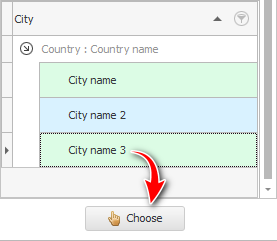
Abbiamo appena selezionato un valore dalla ricerca durante la modalità di aggiunta o modifica di un record. Resta da terminare questa modalità premendo il pulsante "Salva" .
Vedi sotto per altri argomenti utili:
![]()
Sistema di contabilità universale
2010 - 2024